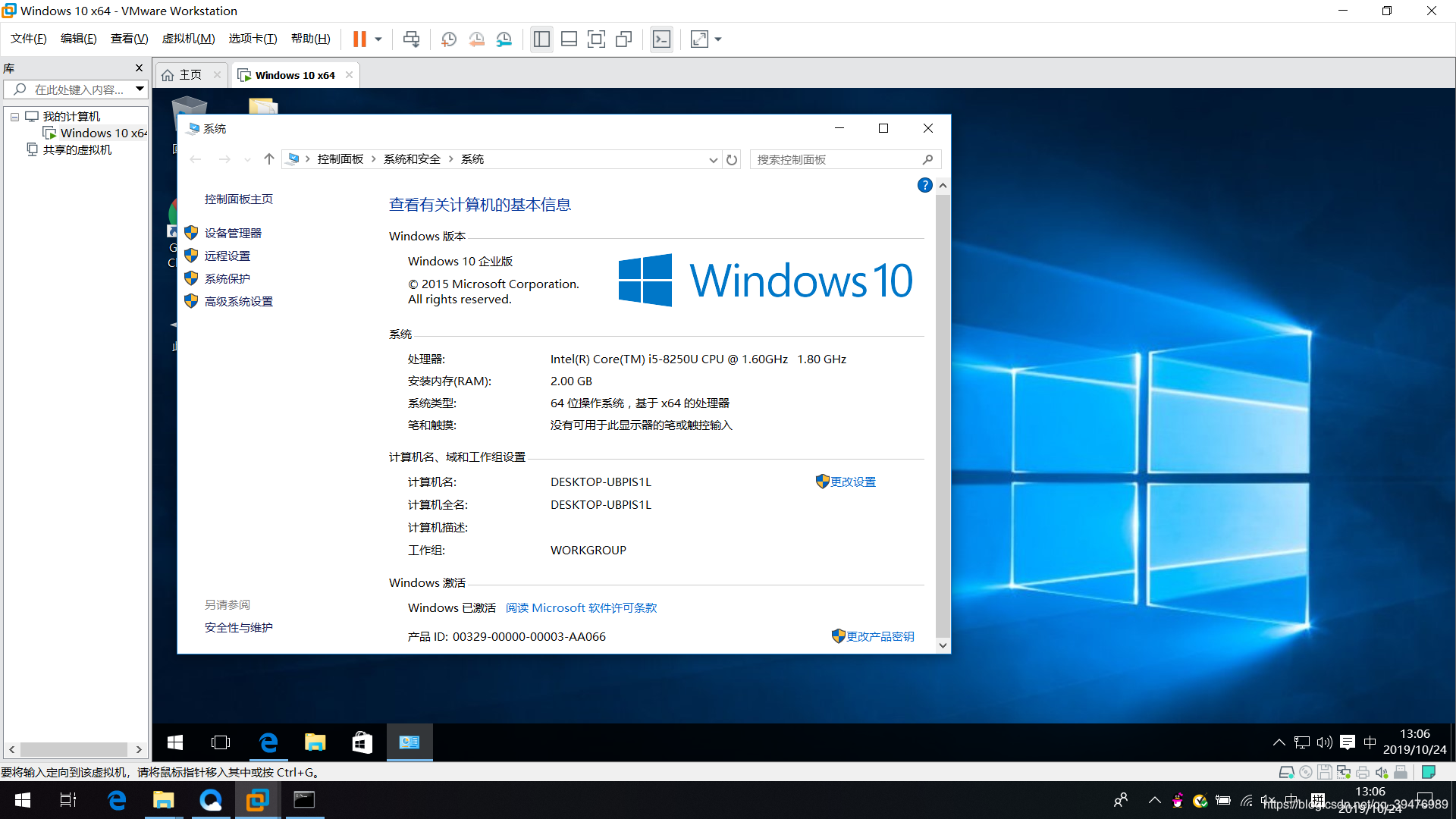今天由于我们昨天的培训要在tomcat里面跑项目,所以我今天得给公司的电脑装个虚拟机,所以正好来分享一下。共同进步啊,感谢大家的关注,有些跟不上进度的笔记,我周末一定抽空补上。
可能我对Vmware官网注册完账号,登录让我操作的事情有点迷。但是我发现了这个:
这个页面的网址贴给你们https://my.vmware.com/web/vmware/details?downloadGroup=WKST-1550-WIN&productId=799&rPId=37103
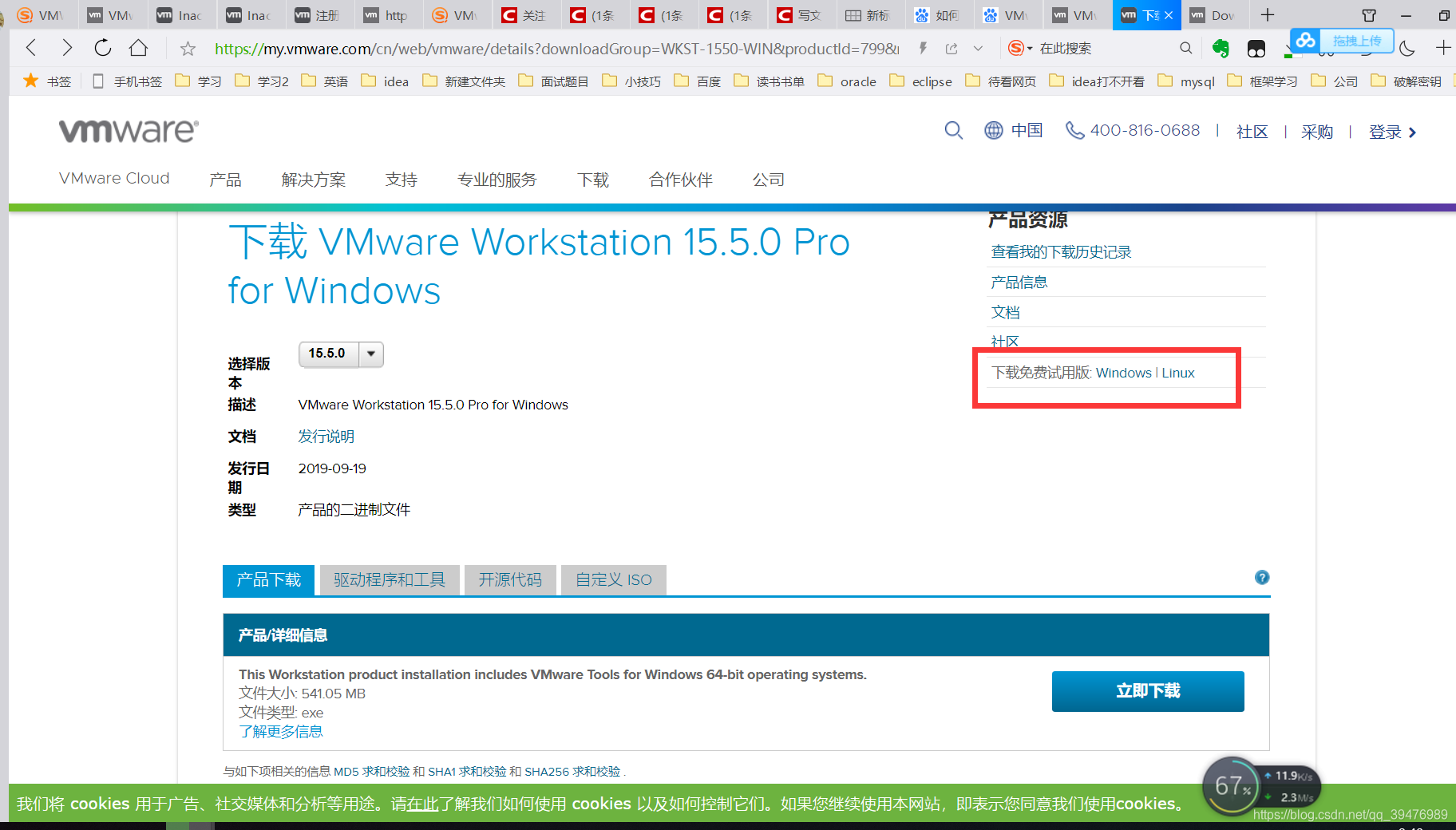
点击windows即可开始下载

然后再去激活吧。
点击开始安装
第一次让你重启的,我就点了是,自动重启
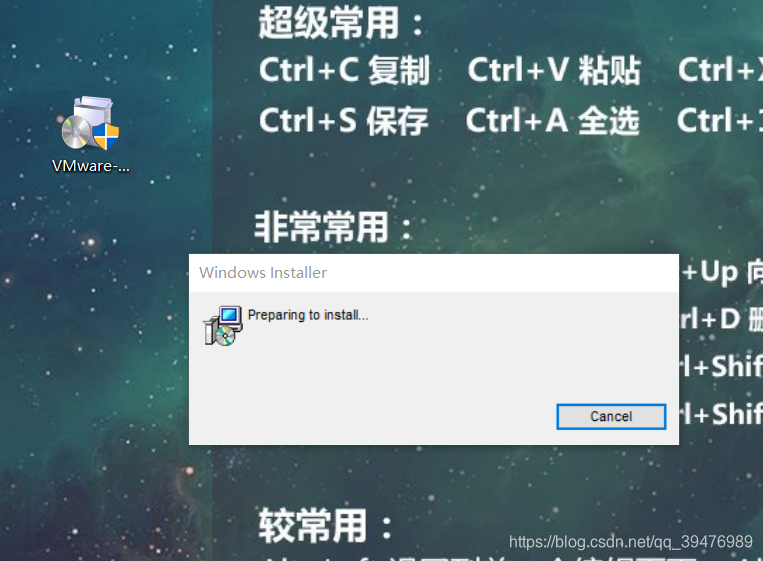
下一步安装呗,到这个界面你最好别选C盘,所以我装的是D盘
默默贴图少说话ing
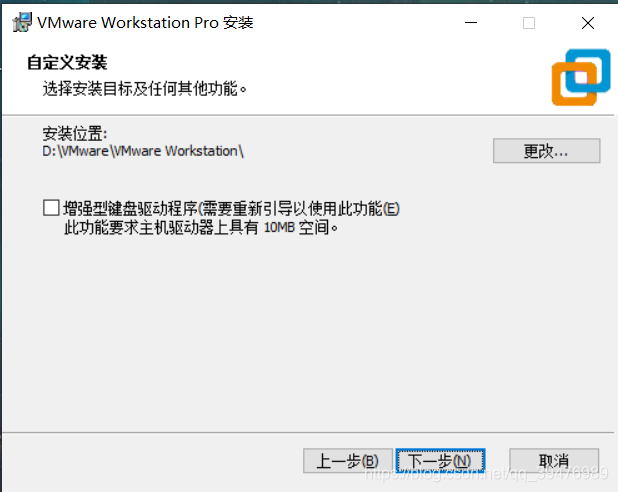
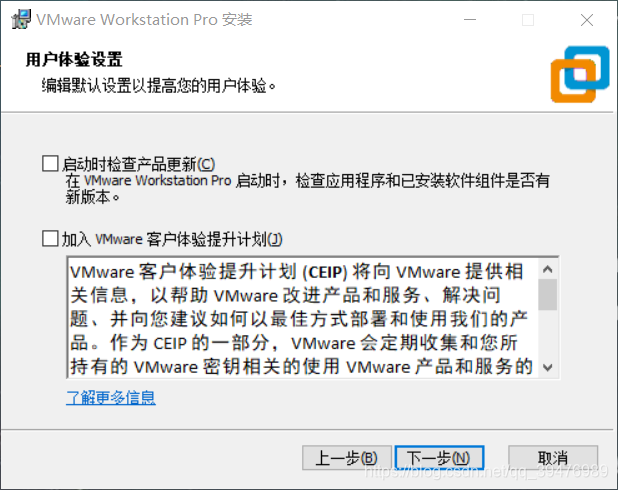
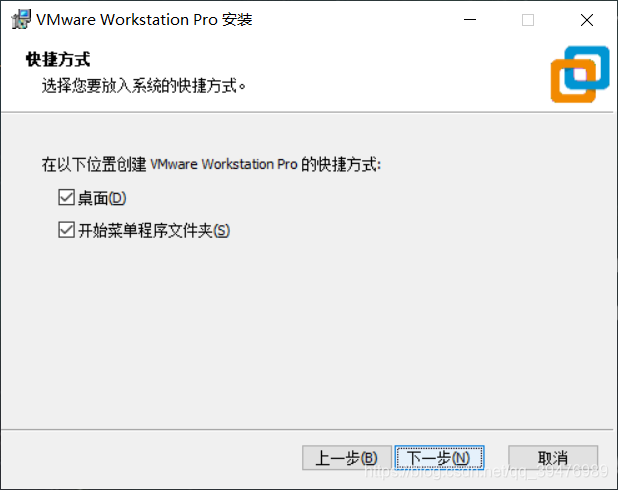
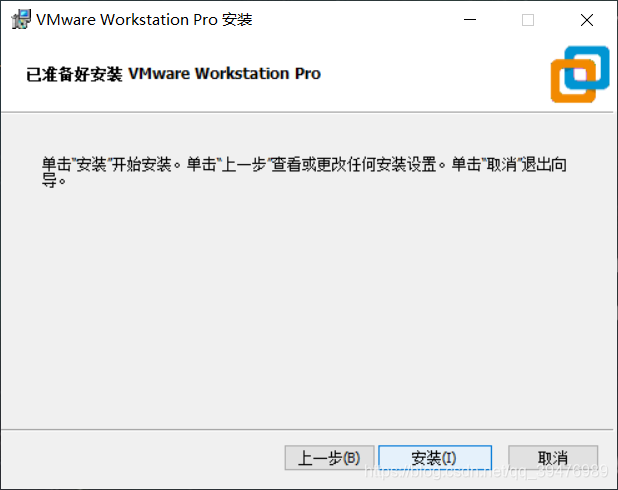

!!!!请点击许可证
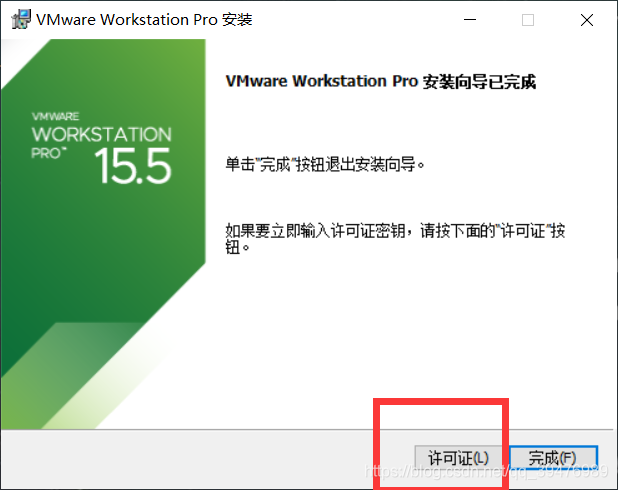
我输完许可证点了一个跳过,大家千万别点那个选项,太迷惑人了
跟我一样的也不要伤心
你点击这个图标
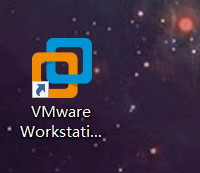
就会出现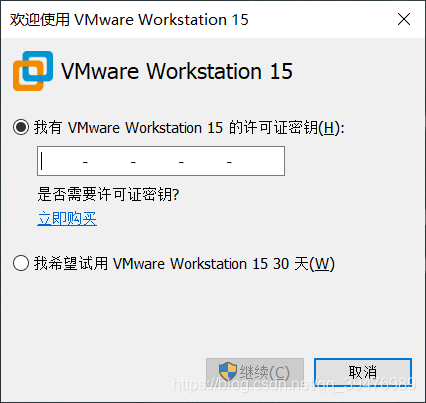
我找了个网站这个序列号是可以的
原文链接:
https://blog.csdn.net/zouhuu/article/details/85794779
感谢大佬的许可证!!!
YG5H2-ANZ0H-M8ERY-TXZZZ-YKRV8
UG5J2-0ME12-M89WY-NPWXX-WQH88
UA5DR-2ZD4H-089FY-6YQ5T-YPRX6
GA590-86Y05-4806Y-X4PEE-ZV8E0
ZF582-0NW5N-H8D2P-0XZEE-Z22VA
YA18K-0WY8P-H85DY-L4NZG-X7RAD
CY75U-ATW0P-H8EYZ-WDZE9-N68D6
GY7EH-DLY86-081EP-4GP59-WFRX0
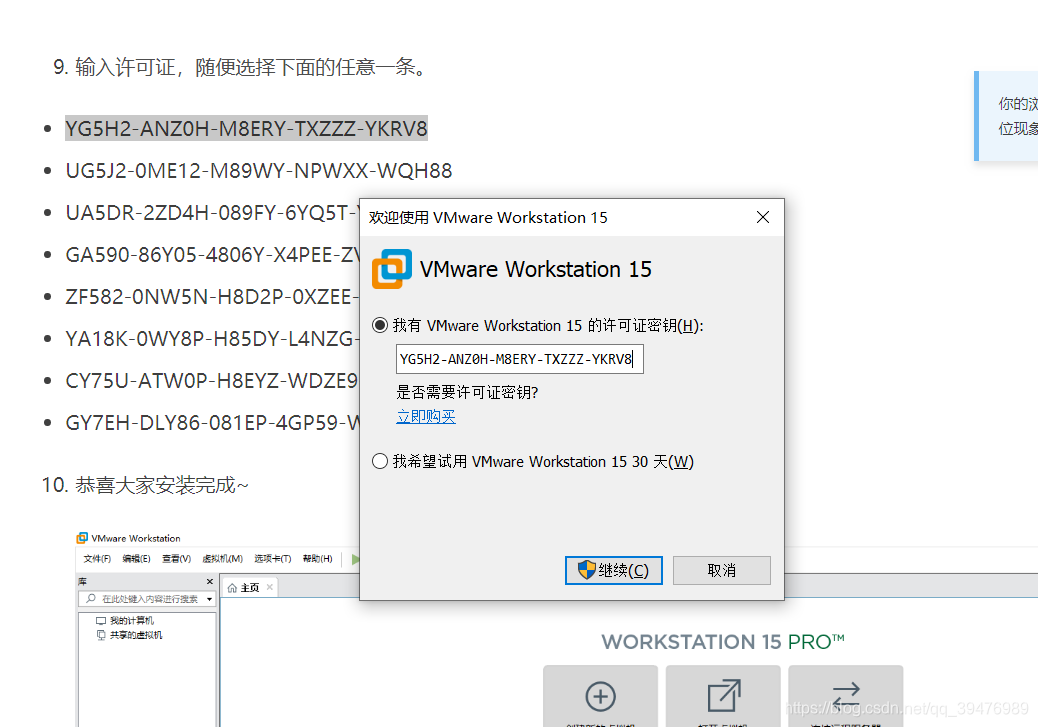
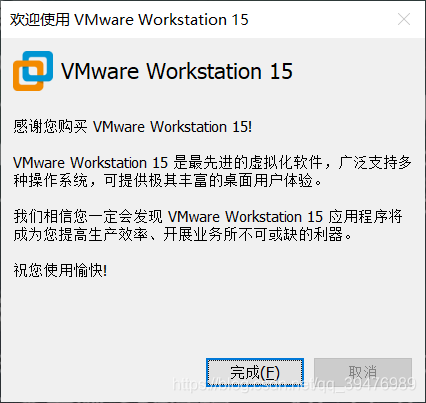
这才进行了第一个部分,还有一个部分是装win10系统。
来吧,我们牵着小手,一起去下载win10.
https://msdn.itellyou.cn/
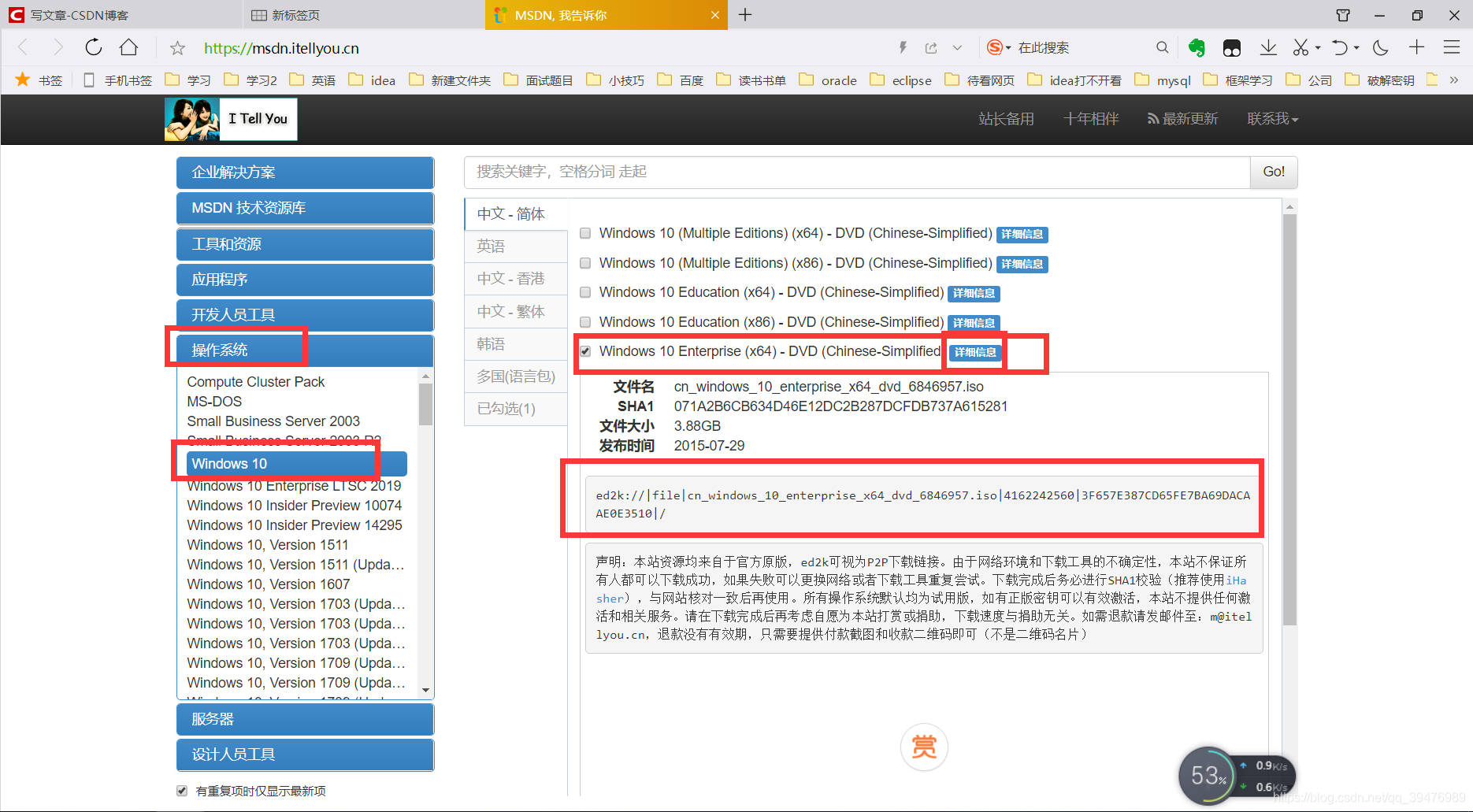
前提是你得下载一个迅雷,刚好我电脑现在也没有迅雷,我们走起装一个
迅雷自己搜官网下载,这个没有难度,我相信你可以。
下载东西的间隙喝点水吧,保持健康。
我也是第一次用这个玩意儿,好像你复制了上面那个ed2k,打开迅雷就出现了。
像不像淘宝的链接啊,别人分享给你,你打开淘宝就可以看见商品了。
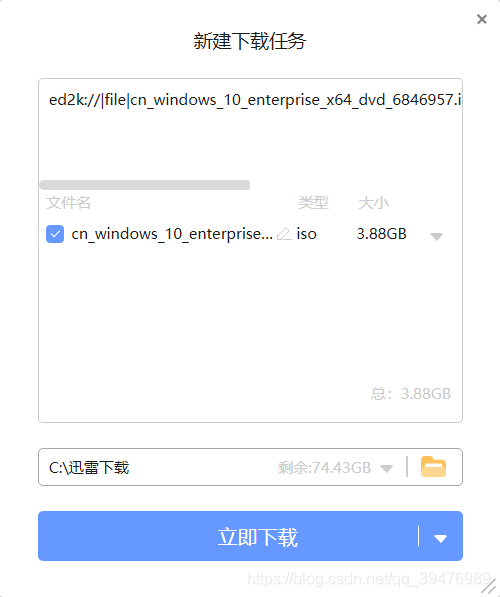
有点慢吞吞的啊,那么我们就做点其他的事情吧,我继续敲sql教程了。待会回来。
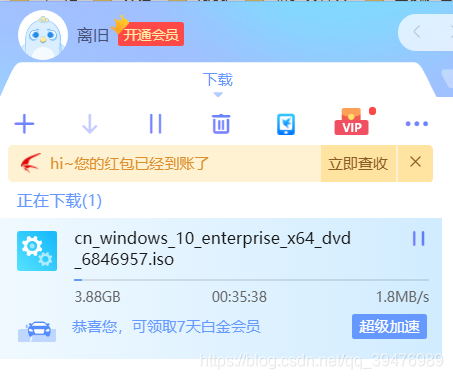
装好了。
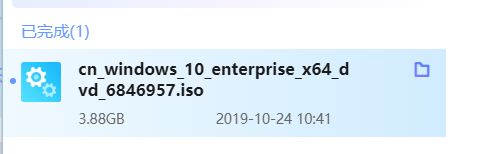
继续吧。
打开虚拟机VMware
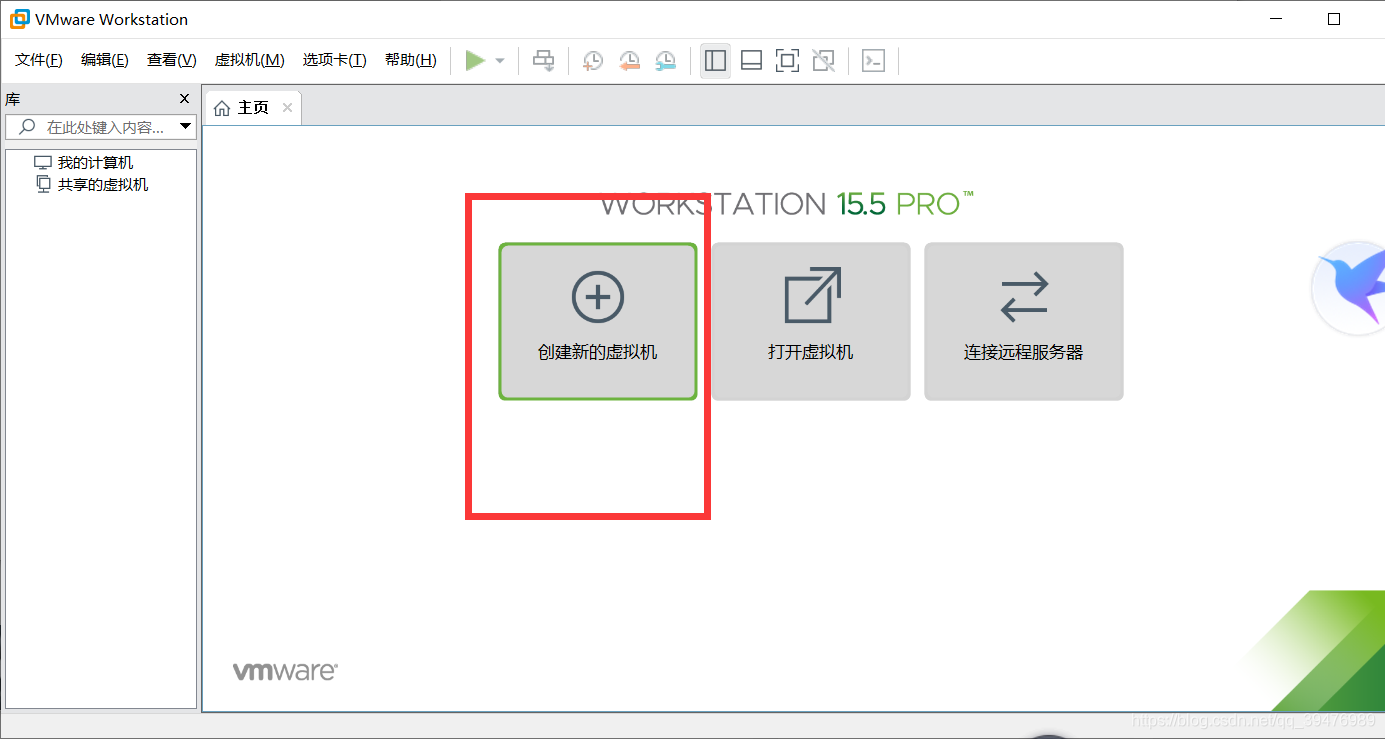
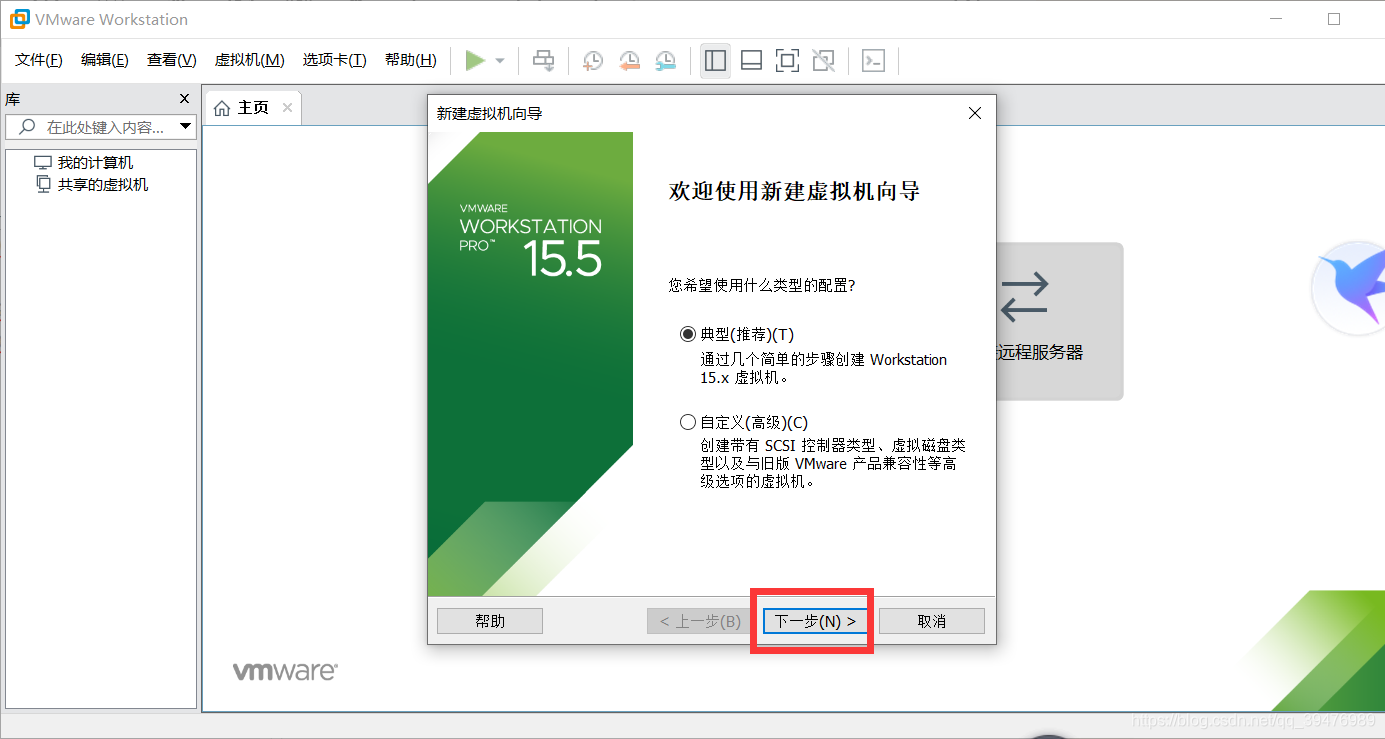
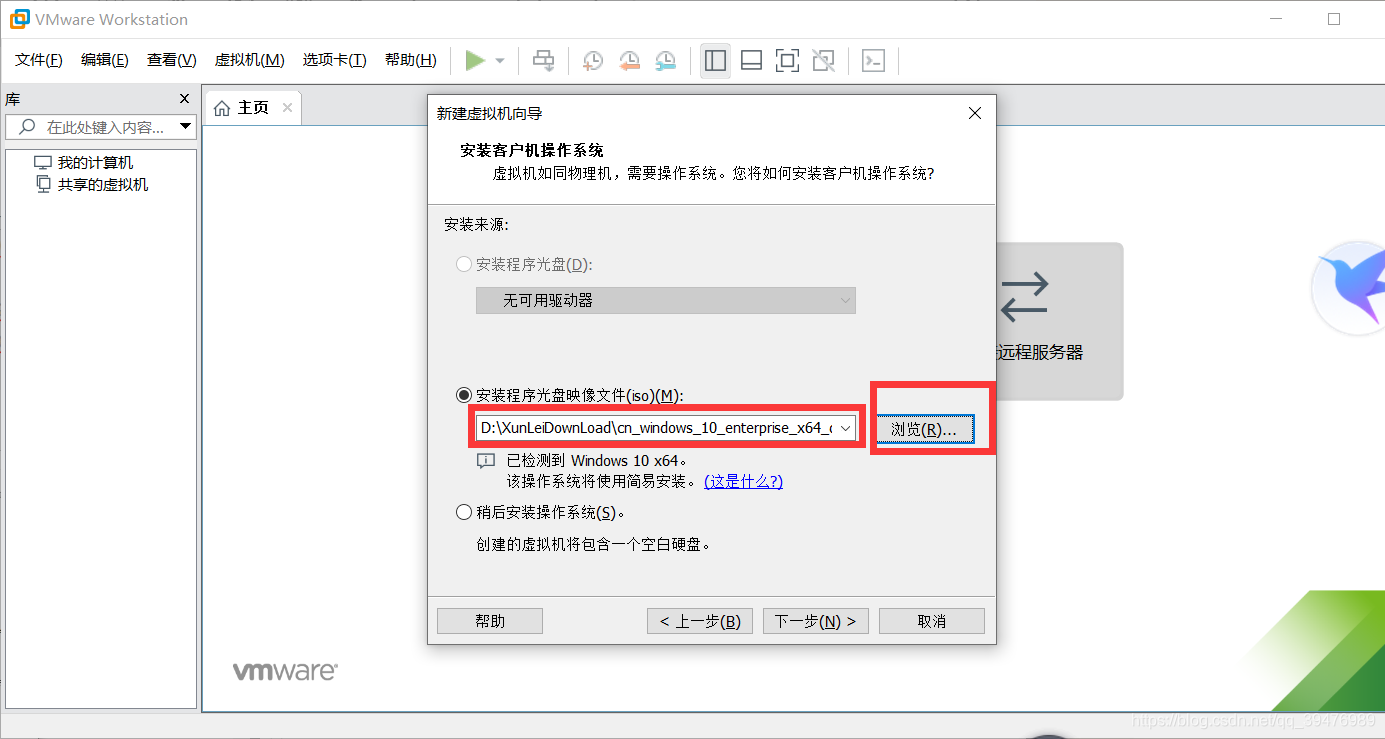
我又找了一个密钥,因为我下载的是企业版的。
贴个网址:
http://www.win7w.com/win10jihuo/18178.html
我用的这个
NPPR9-FWDCX-D2C8J-H872K-2YT43
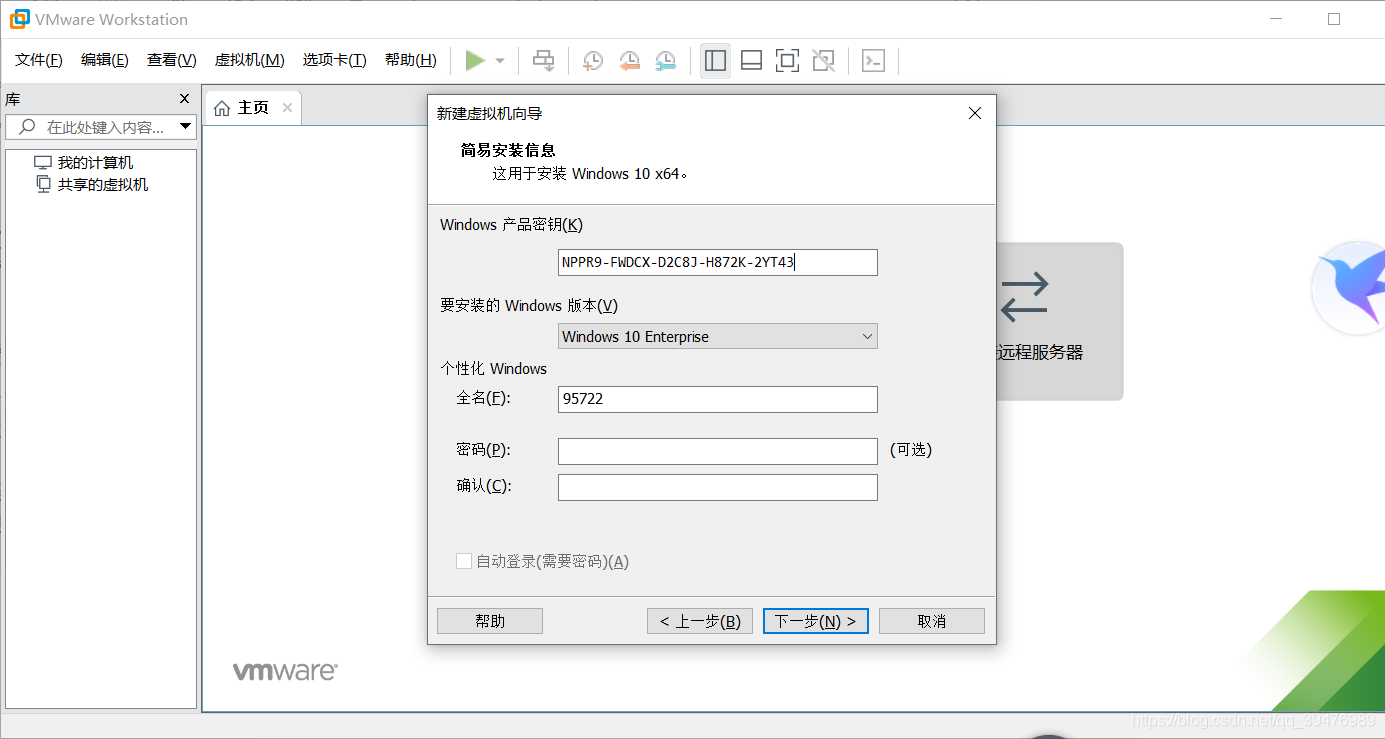
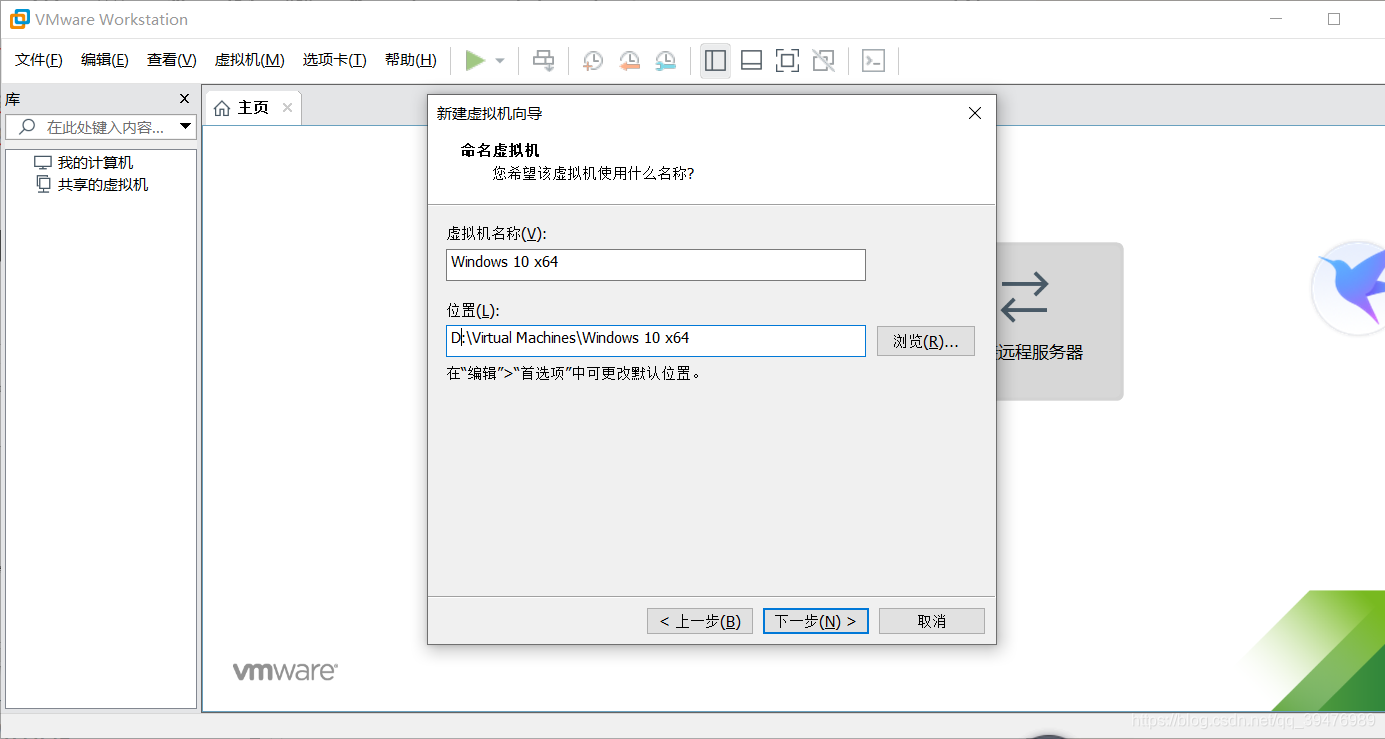
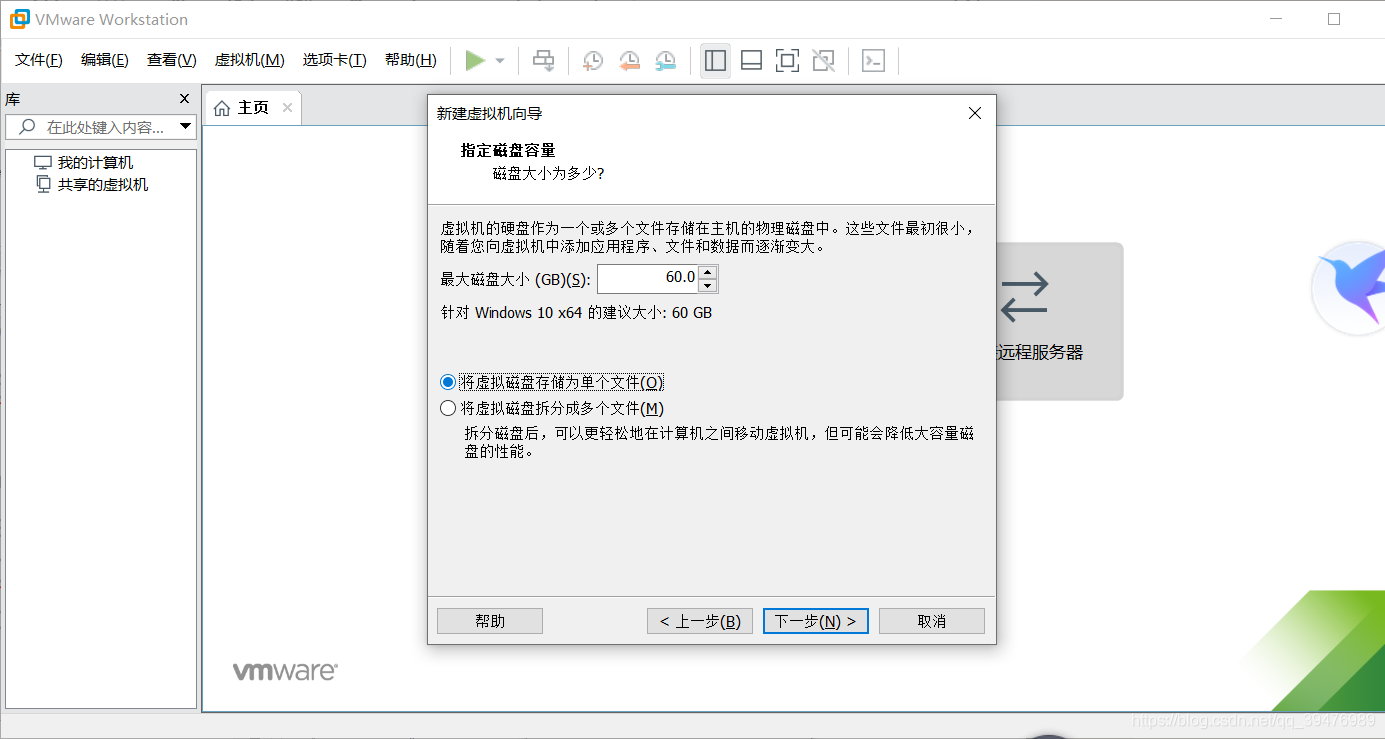
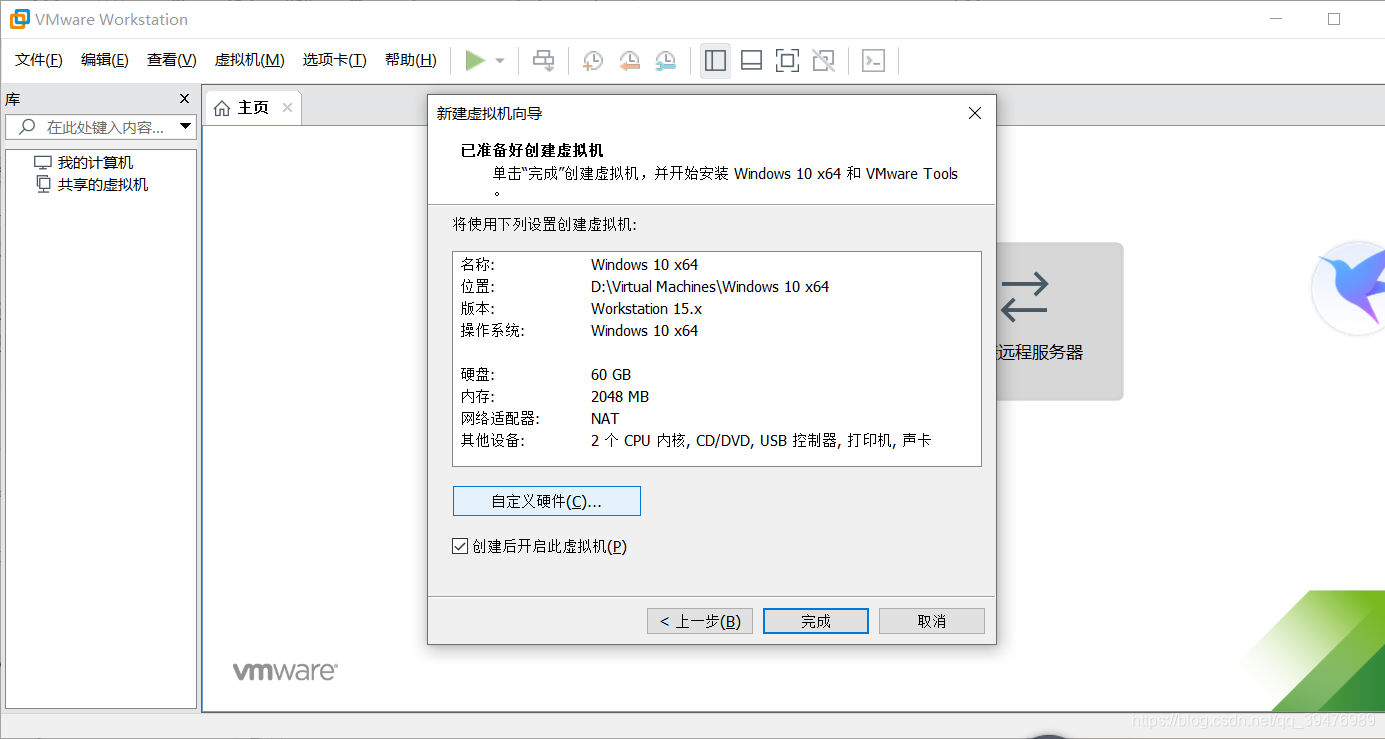
点击完成

你去做点其他的事情吧,因为我刚刚去写了sql教程,写完就发现这个小惊喜,他装好了。嘻嘻嘻。
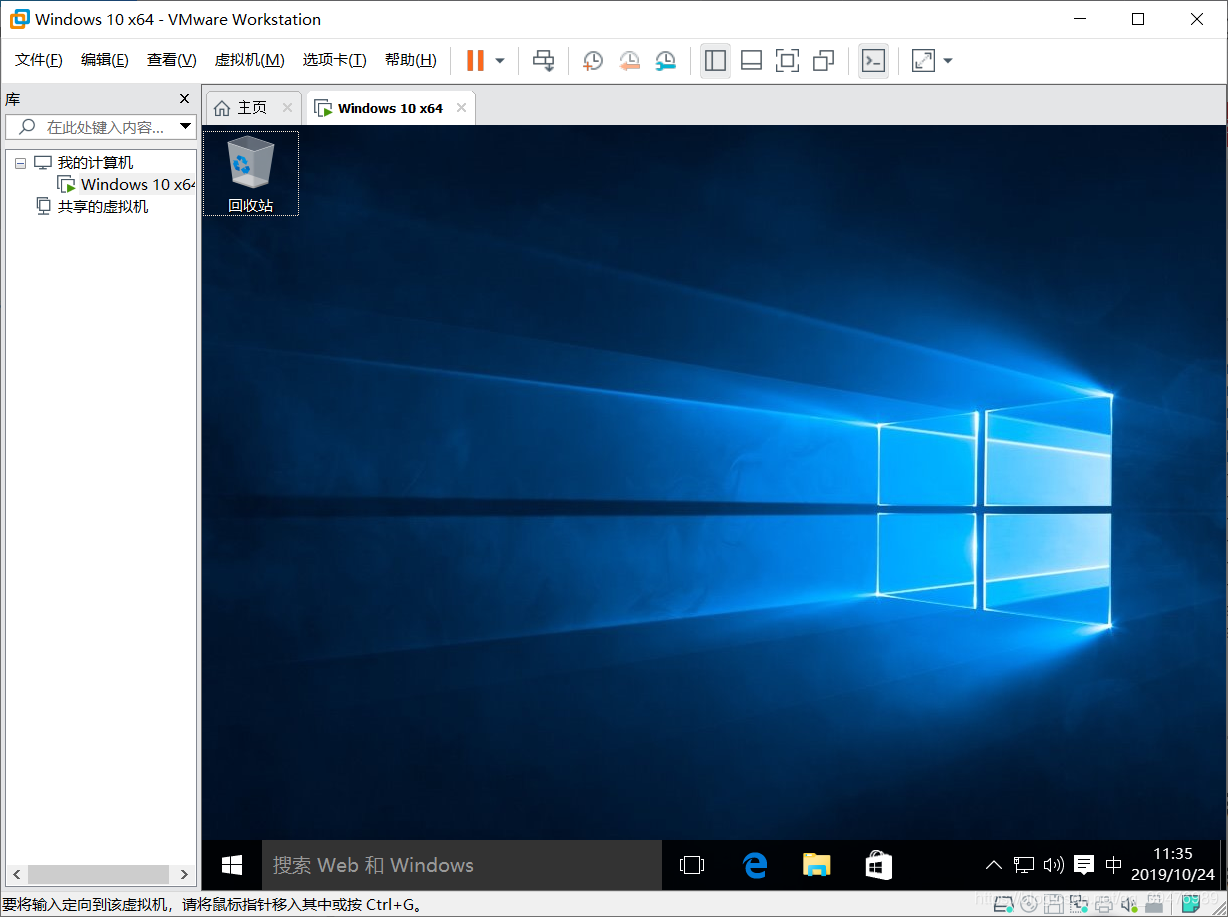
你会发现你的win10还是没有激活,哈哈哈哈,所以你还是需要用到这个网站:
http://www.win7w.com/win10jihuo/18178.html
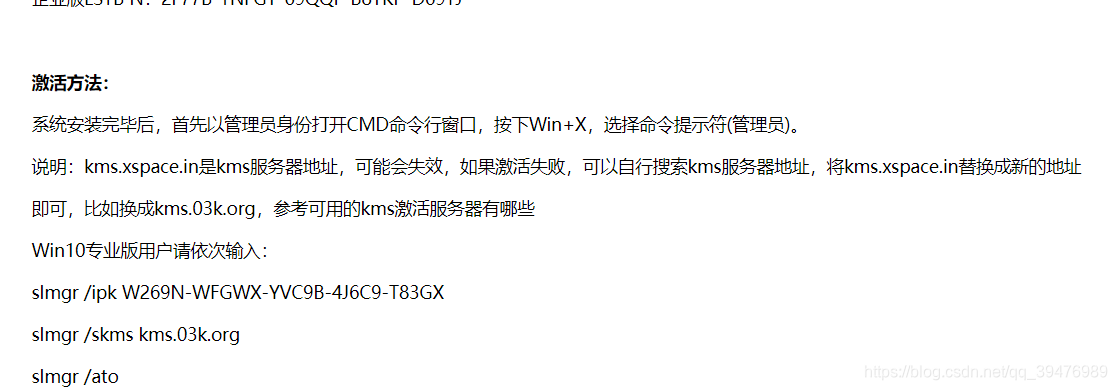
看这个地方,查win10有没有激活
我也很懵逼,这个显示已激活,我是反复好几次打开后来才看见的,之前一直显示未激活。我估计可能需要重启一下,你重启一下,或者过段时间看看。